1、如图中的例子,用钢笔工具,把这把椅子给抠出来。我们用钢笔工具勾出路径。

2、仔细看,有些地方勾得不是很好,不够贴合椅子诋危族枧;或是有些不够平滑。所以,我们要再调整下路径。比如,图中的位置。

3、选取:直接选择工具,白色箭头。放在路径上,然后,右击,弹出菜单点:添加锚点
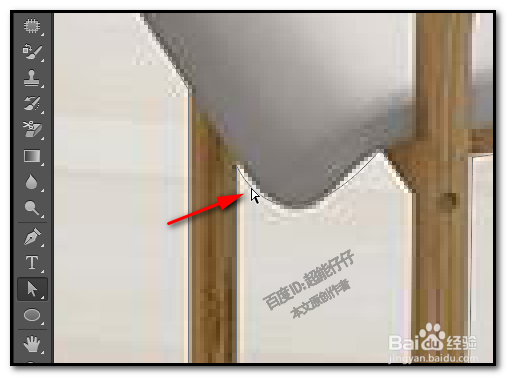

4、这时,鼠标所在之处添加了一个锚点,锚点在选中的状态;然后,按方向键,移动锚点,使锚点贴合椅子边缘。


5、同样,在其它位置也是这样操作。鼠标也可以点下已有的锚点,再按动方向键,调节锚点的位置。


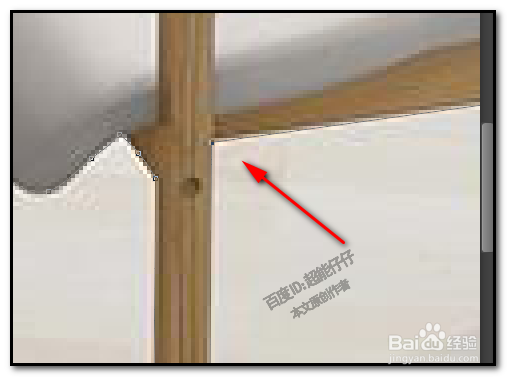
6、直接选择工具的鼠标点下锚点,锚点被选中,会显示出手柄来,我们也可以用鼠标点住手柄,调出路径的弧度。

